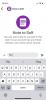윈도우 8 는 단지 Microsoft의 최신 운영 체제가 아닙니다. 이는 회사가 수년 만에 이룬 가장 야심찬 움직임입니다. 2008년에 “안녕하세요, 저는 Mac입니다. 그리고 나는 PC입니다.”라는 문구가 나오면 Microsoft 경영진이 Windows가 지루하고 안전하며 구식 시스템이라는 고정관념을 극복하기 위해 어떻게 열심히 노력했는지 이해하게 될 것입니다. 하지만 앱 중심의 Windows 8이 정말로 새로운 시장 표준이 될까요?
윈도우 8 는 단지 Microsoft의 최신 운영 체제가 아닙니다. 이는 회사가 수년 만에 이룬 가장 야심찬 움직임입니다. 2008년에 “안녕하세요, 저는 Mac입니다. 그리고 나는 PC입니다.”라는 문구가 나오면 Microsoft 경영진이 Windows가 지루하고 안전하며 구식 시스템이라는 고정관념을 극복하기 위해 어떻게 열심히 노력했는지 이해하게 될 것입니다. 하지만 앱 중심의 Windows 8이 정말로 새로운 시장 표준이 될까요?
이번 주 초에 우리는 Windows 8의 최고 그리고 가장 짜증나는 윈도우 8 기능. Windows 8을 처음부터 바로 설치하는 것에는 확실히 장단점이 있지만, 이것이 자신에게 적합한지 확실히 알 수 있는 유일한 방법은 직접 사용해 보는 것입니다. 결국, 솔직해지자: 당신은 자신의 의견을 형성하지 않고도 정말로 만족할 수 있습니까? 또한, 운이 좋게 터치스크린 노트북이나 하이브리드 컴퓨터를 소유하고 있다면 Windows 8이 제공하는 새롭고 멋진 터치 기능을 모두 활용하고 싶을 것입니다.
추천 동영상
이전 버전의 Windows에서 Windows 8 업데이트
컴퓨터에서 이미 Windows XP, Windows Vista 또는 Windows 7을 실행하고 있다면 Windows 8로 업그레이드하는 것이 매우 쉽습니다. 그보다 훨씬 더 큰 혜택이 있습니다. 2012년 6월 2일 이후에 Windows 7 PC를 구입한 경우 Windows 8 업그레이드 비용은 단 14.99달러입니다. 10월 26일 출시일부터 2013년 1월 말까지 업그레이드 가격은 39.99달러에 불과합니다. 운영 체제의 가격이 많은 인기 비디오 게임보다 저렴할 때 제조업체가 조기 판매를 시작하려는 것은 분명합니다. 실제로 Microsoft 웹사이트에는 다음과 같은 도구가 있습니다. 업그레이드 도우미 전체 설치 프로세스를 간소화하도록 설계되었습니다. 잠시 동안 Windows 8을 사용하는 방법에 대해 고민하다가 다음에는 Windows 8이 이미 설치되어 실행되고 있습니다. Windows 8을 옛날 방식으로 설치하려면 디스크를 배송받으면 됩니다. 그러나 최저 가격대를 위해서는 디지털 다운로드를 선택해야 합니다. 실제 디스크를 우편으로 보내달라고 요청하면 업그레이드 가격이 $69.99로 인상됩니다. 하지만 걱정하지 마십시오. 설치 과정에서 자신만의 실제 디스크를 만들 수 있는 기회가 있습니다. 따라서 소프트웨어 다운로드에 관심이 있는 경우 다음 몇 가지 간단한 단계를 따르십시오.
1. 다운로드하고 실행 업그레이드 도우미.
Microsoft가 제공하는 이 무료 도구는 귀하의 컴퓨터가 다음 사항을 충족하는지 평가합니다. Windows 8의 시스템 요구 사항. 또한 프린터와 같은 하드웨어부터 앱과 같은 소프트웨어까지 컴퓨터와 관련된 모든 것을 확인합니다. Windows 8에서 제대로 실행되지 않는 것이 있으면 호환성 보고서를 통해 공정한 경고를 받을 수 있으므로 구입하기 전에 결정할 수 있습니다.
 2. Windows 8을 구입하세요.
2. Windows 8을 구입하세요.
컴퓨터가 사양 테스트를 통과하면 실제로 실제 제품을 구매할 것인지 결정해야 합니다. Windows 8에는 여러 버전이 있다는 점을 명심하세요. 위에서 언급한 39.99달러에 판매되는 업그레이드 버전인 Windows 8 Pro에는 원격 데스크톱이 포함되어 있습니다. 내에서 다른 운영 체제를 실행할 수 있게 해주는 Hyper-V라는 기능과 윈도우 8. 혼란스럽게 만들기 위해 Windows RT도 있지만 걱정할 필요가 없습니다. Windows RT는 다음과 같은 일부 태블릿과 PC에 사전 설치되어 제공됩니다. 표면 태블릿 최근에 실습 시간을 가졌던 것입니다. 구매할 준비가 되면 다음 페이지로 이동하세요. 윈도우 사이트.
3. Windows 8 설치 프로그램을 실행합니다.
디지털 다운로드를 선택한 경우 디스크 이미지 또는 ".iso" 파일이 생성됩니다. 여기에서 이미지를 DVD에 굽거나(이미지를 마우스 오른쪽 버튼으로 클릭하고 "디스크 이미지 굽기" 선택) 다음과 같은 프로그램을 사용하여 가상 드라이브를 통해 이미지를 마운트할 수 있습니다. 데몬 도구. 실제 디스크를 주문한 경우 드라이브에 디스크를 넣기만 하면 됩니다. 여기에서는 설치 마법사의 지시를 따르기만 하면 됩니다. 제품 키를 잊지 마세요! 디지털 다운로더는 처음에 디스크 이미지를 다운로드하는 데 사용한 링크에서 유효한 키를 찾을 수 있습니다.
설치 프로세스에는 USB 드라이브나 DVD에 Windows 8 복사본을 만들 수도 있습니다. 어떤 이유로 다시 설치해야 하는 경우를 대비해 항상 백업을 만드는 것이 좋습니다.
Windows 8을 처음부터 설치하기
반대로, Windows XP, Windows Vista 또는 Windows 7에서 업그레이드하지 않는 경우 Microsoft는 Windows 8을 새로 설치하는 것을 이상하게 어렵게 만들었습니다. 타사 판매점에서 Windows 8 사본을 구입해야 하며 실제 디스크가 유일한 옵션입니다. — 따라서 DVD 리더가 포함된 광학 드라이브나 외장 드라이브가 없다면 지금은 운이 없는 것입니다. 즉, 따라야 할 단계는 다음과 같습니다.
1. 귀하의 기계가 다음을 충족하는지 확인하십시오. 윈도우 8 시스템 요구 사항.
이러한 사양은 최신 기계에서는 상대적으로 쉽지만 항상 확인하는 것이 좋습니다.
2. Windows 8을 구입하세요.
단순히 업그레이드하는 것이 아니라 처음부터 설치하는 경우 이 단계는 지갑에 거의 친숙하지 않습니다. Windows 8 Pro의 일반 소매 버전은 199달러에 판매된다는 소문이 있습니다. 그러나 Newegg.com은 현재 윈도우 8 프로 139달러; 32비트와 34비트 중에서 선택하기만 하면 됩니다.
 3. 기존 데이터를 백업하세요.
3. 기존 데이터를 백업하세요.
단순히 이전 버전을 업그레이드하는 것이 아니라 Windows 8을 새로 설치하는 경우 설치 과정에서 이전 데이터가 모두 하드 드라이브에서 지워진다는 점을 명심하세요. 반드시 백업 모든 문서, 음악, 사진, 영화를 미리 확인하세요.
4. Windows 8 설치 프로그램을 실행합니다.
Windows 8 디스크를 광학 드라이브에 넣고 컴퓨터를 다시 시작합니다. 부팅 프로세스 중에 "CD 또는 DVD에서 부팅하려면 아무 키나 누르십시오."라는 메시지를 주의 깊게 살펴보십시오. Windows 8 DVD를 시작하려면 이때 키를 눌러야 합니다. 놓치더라도 걱정하지 마세요. 다시 시작하고 다시 시도해 보세요.
성공하면 Windows 8 아이콘이 포함된 플래시 화면이 표시되고 설치를 시작하기 전에 선택할 수 있는 일련의 옵션이 표시됩니다. 다시 말하지만, 유효한 제품 키가 필요합니다. 어떤 설치 유형을 원하는지 묻는 메시지가 나타나면 "사용자 정의: Windows만 설치"를 선택하면 새로 설치할 수 있습니다. 이전 운영 체제를 덮어쓰는 경우 이전 데이터를 삭제해야 합니다(먼저 백업했는지 확인하세요!). 약 10~20분 정도의 대기 과정과 자동 재부팅 후에 일반 설치 마법사가 시작됩니다. 지시 사항을 따르면 완료됩니다!
[이미지 출처: 마이크로소프트 스웨덴]
편집자의 추천
- Outlook에서 서명을 변경하는 방법
- Windows 10 ISO 파일을 합법적으로 다운로드하고 이 파일에서 Windows 10을 설치하는 방법
- Steam Deck에 Windows 11 또는 Windows 10을 설치하는 방법
- 12개 Windows 버전을 모두 최악부터 최고까지 순위 지정
- Windows 작업 표시줄에서 ChatGPT를 활성화 또는 비활성화하는 방법